09月18日
Parallels11とFusion8を徹底比較!
mac歴よりも、windows歴のほうが長いmac野郎なのかの視点で
Parallels Desktop 11(パラレルズ デスクトップ 11)と
VMware Fusion 8(ブイエムウェア フュージョン 8)を徹底比較しています。
調査したキッカケは、本記事の最後に書いています。
なお、mac野郎なのかは、3DバリバリのCADやゲームなどはやらないので、
Microsoft Officeが快適に動きそうなものという視点で評価しています。
この記事を書いた時点では、
パラレルズ デスクトップ 11 評価版、VMware フュージョン8評価版を使っています。
最新版のParallels 12とFusion 8.5を比較した記事は、 こちら にあります。
先にまとめです。
Parallels11、Fusion8どちらも表面上の性能は同程度と感じています。
・Kasperskyとの相性がよい
・安定している。突然終了するようなことがない
・Windows7の動作がキビキビしている
・デフォルトでかなキー、英数字キーのIME切り替えに対応していない
・初期設定したメモリ容量をふんだんに使う
・ParallelsからRemoteDesktop接続(Windows8.1Pro)しても、IME切り替えに対応していない
・WindowsのプロダクトキーをParallels側で要求している点
(インストール手順の簡略化のためかと思いますが、Parallelsに預けるイメージで嫌です)
・デフォルトでかなキー、英数字キーのIME切り替えに対応している
・メモリ使用量は控えめで好感をもてる
・Fusion 8からRemoteDesktop接続(Windows8.1Pro)でも、IME切り替えに対応していた
・Windows7の動作がキビキビしている
・安定性に若干の不安
・Kasperskyとの相性がよくない。
・mac(OSX Yosemite 10.5.5)が落ちたことがあった
・Windows7Proのプロセスが突然終了したことがあった
まだ、買ってないですがw
安定性という面で不安はありますが、メモリ使用量、デフォルトでIME切り替えに対応している点を評価しました。
グラフィック性能で選ぶなら、Parallels Desktop 11です!
おそらくOffice 2011や2016もサクサク動くんじゃないでしょうか
価格面でもFusion 8 :約1万円に対して、Parallels Desktop 11は、8500円ぐらいです。
Fusion 8は直販でしか売っていません。
購入のお手軽さ、からしても、Parallels Desktop 11がいいんです。
それでも、Fusion 8のメモリ使用量、デフォルトでIME切り替えに対応している点に惹かれます。
選ぶ差ってほんのわずかな差なのかもしれませんね・・・
Amazonでは販売していません。企業でご利用ならダイワボウ情報システム株式会社、ソフトバンクC&S、Networldへお問い合わせください。
以下、ベンチや、普段使いを想定した性能を調べています。
ユニティ、Coherence(コヒーレンス)、軽めのソフトや重めのソフトVisual Studio 2015を使った場合のParallels 11 vs Fusion 8は、別記事でアップ予定です。
【仮想ソフトで設定する条件】
動作させるOS: Windows7 Pro SP2 64bit
割り当てるCPU: 2コア
割り当てるメモリ: 2GB
GPUに割り当てるメモリ: 1GB
仮想したディスクの物理的な保存先:USB3.0外付けHDD
【評価する際に利用するソフト】
mac側でのCPU/Memory確認には、アクティビティーモニター、MiniUsageを利用
Windows7Proの性能評価には、CrystalDiskMark 5.0.2、CrystalMark 2004R3 0.9.126.452eを利用
【動作環境】
Macbook Pro Retina 13-inch, Late 2012
2.5GHz Intel Core i5/8GB 1600 MHz DDR3/Intel HD Graphics 4000
外付けディスプレイ:HDMI接続 BENQ 23インチ
USBハブ:トランセンド TS-HUB3K
(以前購入したやつです https://fanblogs.jp/macyarounanoka/archive/87/0 )
USBマウス:Microsoft Wireless Mobile Mouse 4000
USBキーボード:BUFFALO BSKBU03シリーズ
USB3.0ケース:CenturyのシンプルBOX 2.5 USB 3.0 SATA 6G
(以前購入したやつです https://fanblogs.jp/macyarounanoka/archive/4/0 )
HDD: 2.5inch 1TB 7200rpm 32MB 6.0Gb/s
(以前購入したやつです https://fanblogs.jp/macyarounanoka/archive/3/0 )
Parallels Desktop 11(パラレルズ デスクトップ 11)と
VMware Fusion 8(ブイエムウェア フュージョン 8)を徹底比較しています。
調査したキッカケは、本記事の最後に書いています。
なお、mac野郎なのかは、3DバリバリのCADやゲームなどはやらないので、
Microsoft Officeが快適に動きそうなものという視点で評価しています。
この記事を書いた時点では、
パラレルズ デスクトップ 11 評価版、VMware フュージョン8評価版を使っています。
最新版のParallels 12とFusion 8.5を比較した記事は、 こちら にあります。
Parallels11とFusion8を徹底比較して見えたいいところ、ダメなところ
先にまとめです。
Parallels11、Fusion8どちらも表面上の性能は同程度と感じています。
ココがいい!Parallels Desktop 11のいいところ
・Kasperskyとの相性がよい
・安定している。突然終了するようなことがない
・Windows7の動作がキビキビしている
Parallels Desktop 11のダメなところ
・デフォルトでかなキー、英数字キーのIME切り替えに対応していない
・初期設定したメモリ容量をふんだんに使う
・ParallelsからRemoteDesktop接続(Windows8.1Pro)しても、IME切り替えに対応していない
・WindowsのプロダクトキーをParallels側で要求している点
(インストール手順の簡略化のためかと思いますが、Parallelsに預けるイメージで嫌です)
ココがいい!VMware Fusion 8 のいいところ
・デフォルトでかなキー、英数字キーのIME切り替えに対応している
・メモリ使用量は控えめで好感をもてる
・Fusion 8からRemoteDesktop接続(Windows8.1Pro)でも、IME切り替えに対応していた
・Windows7の動作がキビキビしている
VMware Fusion 8のダメなところ
・安定性に若干の不安
・Kasperskyとの相性がよくない。
・mac(OSX Yosemite 10.5.5)が落ちたことがあった
・Windows7Proのプロセスが突然終了したことがあった
mac野郎なのかはVMware Fusion 8に心を惹かれています
まだ、買ってないですがw
安定性という面で不安はありますが、メモリ使用量、デフォルトでIME切り替えに対応している点を評価しました。
グラフィック性能で選ぶなら、Parallels Desktop 11です!
おそらくOffice 2011や2016もサクサク動くんじゃないでしょうか
価格面でもFusion 8 :約1万円に対して、Parallels Desktop 11は、8500円ぐらいです。
Fusion 8は直販でしか売っていません。
購入のお手軽さ、からしても、Parallels Desktop 11がいいんです。
それでも、Fusion 8のメモリ使用量、デフォルトでIME切り替えに対応している点に惹かれます。
選ぶ差ってほんのわずかな差なのかもしれませんね・・・
Amazonでは販売していません。企業でご利用ならダイワボウ情報システム株式会社、ソフトバンクC&S、Networldへお問い合わせください。
以下、ベンチや、普段使いを想定した性能を調べています。
ユニティ、Coherence(コヒーレンス)、軽めのソフトや重めのソフトVisual Studio 2015を使った場合のParallels 11 vs Fusion 8は、別記事でアップ予定です。
評価の前提
【仮想ソフトで設定する条件】
動作させるOS: Windows7 Pro SP2 64bit
割り当てるCPU: 2コア
割り当てるメモリ: 2GB
GPUに割り当てるメモリ: 1GB
仮想したディスクの物理的な保存先:USB3.0外付けHDD
【評価する際に利用するソフト】
mac側でのCPU/Memory確認には、アクティビティーモニター、MiniUsageを利用
Windows7Proの性能評価には、CrystalDiskMark 5.0.2、CrystalMark 2004R3 0.9.126.452eを利用
【動作環境】
Macbook Pro Retina 13-inch, Late 2012
2.5GHz Intel Core i5/8GB 1600 MHz DDR3/Intel HD Graphics 4000
外付けディスプレイ:HDMI接続 BENQ 23インチ
USBハブ:トランセンド TS-HUB3K
(以前購入したやつです https://fanblogs.jp/macyarounanoka/archive/87/0 )
USBマウス:Microsoft Wireless Mobile Mouse 4000
USBキーボード:BUFFALO BSKBU03シリーズ
USB3.0ケース:CenturyのシンプルBOX 2.5 USB 3.0 SATA 6G
(以前購入したやつです https://fanblogs.jp/macyarounanoka/archive/4/0 )
HDD: 2.5inch 1TB 7200rpm 32MB 6.0Gb/s
(以前購入したやつです https://fanblogs.jp/macyarounanoka/archive/3/0 )
仮想アプリのインストール編
VMware Fusion8のインストールは馴染みがある感じ
登録はメールアドレスだけ、仮想アプリとしては普通です。


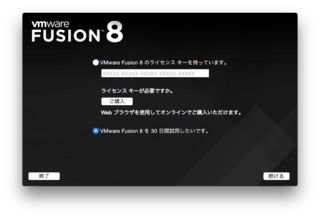
仮想OS(Windows7Pro 64bit)の設定後、初期表示まではスムーズです。
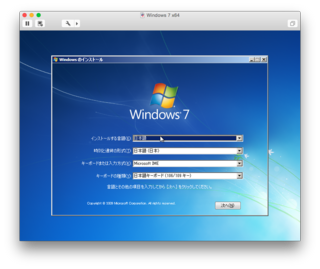
Parallels Desktop 11のインストールは少し躊躇
名前、メールアドレスなどを入力する必要がありました。

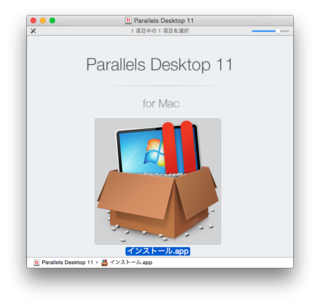
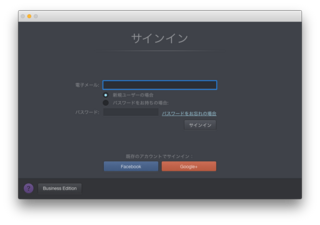
(サインインで名前の入力がありました)
仮想OS(Windows7Pro 64bit)の設定時、OSのプロダクトIDを入力する必要がありました。
できれば、インストールする仮想OSだけに入力したい情報です。
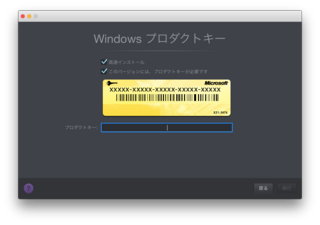
Windows7Pro 64bitインストール時間を比較
自動化されているParallels Desktop 11は、ウィルス対策ソフト(Kaspersky)と相性抜群でした。
- Parallels Desktop 11 with Windows7 SP1 Pro 64bit
windowsのインストール中になってからの最初の再起動までの時間 6分10秒
インストール中は一切 Parallelsに触る必要がない、ほぼ自動でログイン画面まで表示
IME、言語の指定、PC名が自動で設定されました。
kasperskyを実行していても、監視プロセスのCPU時間が上昇することはありませんでした。
- VMware Fusion 8 with Windows7 SP1 Pro 64bit
windowsのインストール中になってからの最初の再起動までの時間 4分50秒
普通のWindowsインストール手順です。マウス、キーボードで次へ進めていく必要があります
IME、言語の指定、PC名は自分で入力して設定します。
kasperskyを実行していると、インストールがとても遅く、再起動後20分まっても完了しませんでした。
上記再起動までの時間はkasperskyをOFFにして実行した結果です(*1)
*1:一旦VMwareを終了させたところ、mac(Yosemite 10.10.5)が落ちました
Kasperskyがキッカケだと思っています。
Windows7Pro 64bitの性能を比較
Windowsエクスペリエンスインデックスの比較!
Paralles11が全体的に優れたパフォーマンスを叩き出しました。
| Parallels 11 | Fusion 8 | |
|---|---|---|
|
プロセッサ
|
6.7 | 6.6 |
|
メモリ
|
5.5 | 5.5 |
|
グラフィックス
|
5.7 | 4.9 |
|
ゲーム用グラフィックス
|
5.1 | 4.7 |
|
プライマリハードディスク
|
7.4 | 6.7 |
CrystalDiskMark 5.0.2の比較!
Seqテストが驚愕の速さだったFusion 8。
| Parallels 11 | Fusion 8 | |
|---|---|---|
|
Seq Q32T1
|
R:250.4MB/s W:170.4MB/s | R:194.8MB/s W:204.1MB/s |
|
4K Q32T1
|
R:5.0MB/s W:2.2MB/s | R:37.2MB/s W:3.3MB/s |
|
Seq
|
R:103.0MB/s W:177.7MB/s | R:1842MB/s W:193.4MB/s |
|
4K
|
R:2.5MB/s W:2.3MB/s | R:63.9MB/s W:3.2MB/s |
CrystalMark 2004R3の比較!
グラフィックパフォーマンスが良かったParallels11。
| Parallels 11 | Fusion 8 | |
|---|---|---|
|
Mark
|
144916 | 160391 |
|
ALU
|
30350 | 26354 |
|
FPU
|
24981 | 25545 |
|
MEM
|
32643 | 33260 |
|
HDD
|
44559 | 67949 |
|
GDI
|
9678 | 4922 |
|
D2D
|
2705 | 287 |
|
OGL
|
0(*3) | 2074 |
*3:Can't Execute CM09OGL.exeで測定不可能
グラフィックス系のテストは、Parallelsがすごく良かった、Fusion 8は明らかに遅かったです。
その代わりParallelsはメモリ使用量が多かったです。(テスト終了直後、2GBになっていました)
Parallelsは、測定不可能なテストがあったのでFusion8にトータルで負けています。
Parallels Desktop 10 with Windows 7 Pro SP1 64ビットのベンチ画面ダンプ一式です。

VMware Fusion 8 with Windows 7 Pro SP1 64ビットのベンチ画面ダンプ一式です。
(VMware tools適用後)

(VMware Tools適用前)

Fusion8は、VMWare Toolsを適用することでエアロ表示が有効になりました。
ただ、2D性能は、VMWare Toolsを導入する前のほうが圧倒的に速かったです。
日常使いそうな挙動での性能チェック
| チェック | Parallels Desktop 11 | VMware Fusion8 |
|---|---|---|
|
Windows7を最小化
した際のCPU利用状況 (アイドル) |
◯
miniusage 15-20% CPUプロセスの使用率 windows7プロセス 15.1% Parallels Desktop 0.8% Windows7 Dock Helpler 0.2% |
−
miniusage 20-27% CPUプロセスの使用率 vmware-vmx 25.5%前後 vmware-usbarbitrator 0.0 VMware Fusion 0.2% VMware Fusion services 0.0 VMWare Fusion Start Menu 0.0 |
|
Windows7を表示
|
CPU使用率変化なし | CPU使用率変化なし |
|
IEでamazonのページ
を10ウィンドウ分開く (しばらくした後) |
−
miniusage 28-39% CPUプロセスの使用率 windows7プロセス 62% Parallels Desktop 1.2% Windows7 Dock Helpler 0.2% |
◯
miniusage 23-32% CPUプロセスの使用率 vmware-vmx 40%前後 vmware-usbarbitrator 0.0 VMware Fusion 1% VMware Fusion services 0.0 VMWare Fusion Start Menu 0.0 |
|
amazonウィンドウ
全部閉じる IEでBING表示後、 メモリ利用状況 |
−
プロセス名△メモリ△メモリ圧縮 windows7 1.38GB 73.1MB Parallels De.. 138.6MB 68.6MB Windows7 Doc.. 27.5MB 7.1MB |
◯
プロセス名△メモリ△メモリ圧縮 vmware-vmx 144.6MB 0 vmware-usb.. 2.5MB 0 VMware Fus.. 65.8MB 0 VMware Fus.. 1.5MB 0 VMWare Fus.. 22.4MB 16.1MB |
|
サスペンド時間
|
5,6秒 | 4,5秒 |
|
リジューム時間
|
10,11秒 | 6,7秒 |
|
クラムシェル解除
外付けディスプレイ=>内臓 |
未計測 | 未計測(*2) |
|
クラムシェル
内臓=>外付けディスプレイ |
10秒 | 10,11秒 |
|
USBハードディスクに
記録されているサイズ |
Windows 7.pvm 10.12GB |
Windows 7 x64.vmwarevm 12.35GB |
*2:Fusion 8で起動していたWIndows7Proが落ちました。
この後、3回ほど同じことをしましたが以降は落ちていません。
Parallels Desktop 11とVMware Fusion 8の共存
Parallels Desktop 11とVMware Fusion 8を2つインストールし、同時に実行することは可能でした。
さらにWindows7Proを同時に実行したところネットワークの競合が発生し、先に立ち上げたほうだけネットワークが利用できる状態でした。
このあたりは、mac側と仮想ソフト側両方のネットワーク周り設定で回避可能かもしれません。
(未確認です)
Parallelsを立ち上げると、ifconfigのリストに以下のネットワークが追加されます。
vnic0: flags=8843
options=3
ether 00:1c:42:00:00:08
inet 10.211.55.2 netmask 0xffffff00 broadcast 10.211.55.255
media: autoselect
status: active
vnic1: flags=8843
options=3
ether 00:1c:42:00:00:09
inet 10.37.129.2 netmask 0xffffff00 broadcast 10.37.129.255
media: autoselect
status: active
vmware Fusion 8を起動すると以下2つのネットワークがifconfigリストに追加されていました。
vmnet1: flags=8863
ether 00:50:56:c0:00:01
inet 172.16.199.1 netmask 0xffffff00 broadcast 172.16.199.255
vmnet8: flags=8863
ether 00:50:56:c0:00:08
inet 172.16.66.1 netmask 0xffffff00 broadcast 172.16.66.255
仮想アプリを調査したキッカケ
ふと目にした記事、
2015 VM Benchmarks: Parallels 11 vs. Fusion 8 vs. VirtualBox 5
http://www.tekrevue.com/2015-vm-benchmarks-parallels-11-vs-fusion-8/
Geekbench(CPU/Memoryパフォーマンス) シングルコア
Boot Camp・・・100%
Parallels11・・・96%
Fusion 8 ・・・97%
VirtualBox・・・90%
Geekbench(CPU/Memoryパフォーマンス) マルチコア
Boot Camp・・・100%
Parallels11・・・94%
Fusion 8 ・・・95%
VirtualBox・・・72%
Parallels11やFusion 8の場合、
Boot Campを100%とした場合、CPUやメモリパフォーマンスは5%ダウン程度で済むようです。
OSXの進化とともに仮想ソフトもかなり、進化していることがわかりました。
Boot Campのメリットは、直接Windowsを起動できるパフォーマンスが最高の選択です。
Boot Campのデメリットは、OSXとWindowsを同時に動かせないところです。
たった5%のダウンでOSXとWindowsを動かせる環境が手に入ることに衝撃を受けています。
Microsoft Remote Desktop という選択で別PCで動かしているWindows8.1Proをmacから使っています。
Remote Desktopのメリットは、macのリソースをあまり使わずにWindowsが使えることです。
Remote Desktopのデメリット(不満かも)
・ショートカット操作が違う
・ネットワーク経由で画面を表示するため、激しい操作を伴う作業ではストレスを感じる
・Windows画面を常に全体で表示する必要がある
Remote Resourcesを本当は使いたいのですが、WindowsServerな環境がないと動かせません。
諦めていたWindows7Proのライセンスが復活できたので、有効活用したいと思い調査しました。
最新版のParallels 12とFusion 8.5を比較した記事はこちらにあります。
「 VMware Fusion8.5とParallels Desktop 12を徹底比較 」
参考にしていただけると幸いです。


コメントシステムを利用したくない方は お問い合わせ からお願いします。
2013.8.19 DISQUS(外部コメントサービス)の利用を開始しました。
Facebook, google, Twitter等のアカウントで投稿可能です。